マーケティング担当者は、テクノロジーの使用方法を尋ねられたときに何をしますが、指示が見つかりませんか? 通常、周囲のすべての技術者を引き寄せたり、インターネットを検索したり、奇跡を静かに待ったり、泣いたりします。 しかし、この話は別のマーケティング担当者に関するものです。 彼は単に指示を自分で取って書いた。 catでの作業を評価し、私の意見を共有してください。

私は床を
アンドレイに渡します。
免責事項 :
同僚、私は本当のふりをしていない-私は自分の経験を共有しています。 おそらく彼は誰かに少しの労力と時間を節約するでしょう。 そして、はい、執筆の時点で、Linuxコマンドラインは私の人生で初めて見ました。
以下では、Raspberry Pi 2 Model Bについて説明することに同意しましょう。すべてのスクリーンショットが撮影されたのは、彼との作業中です。

Ubuntu Mateディストリビューションは、たとえば
ここからダウンロードでき
ます 。
imgファイルがある-ブート可能なSDCardを作成する-このために、Windows 10にインストールしたWin32 Disk Imagerを使用しました。
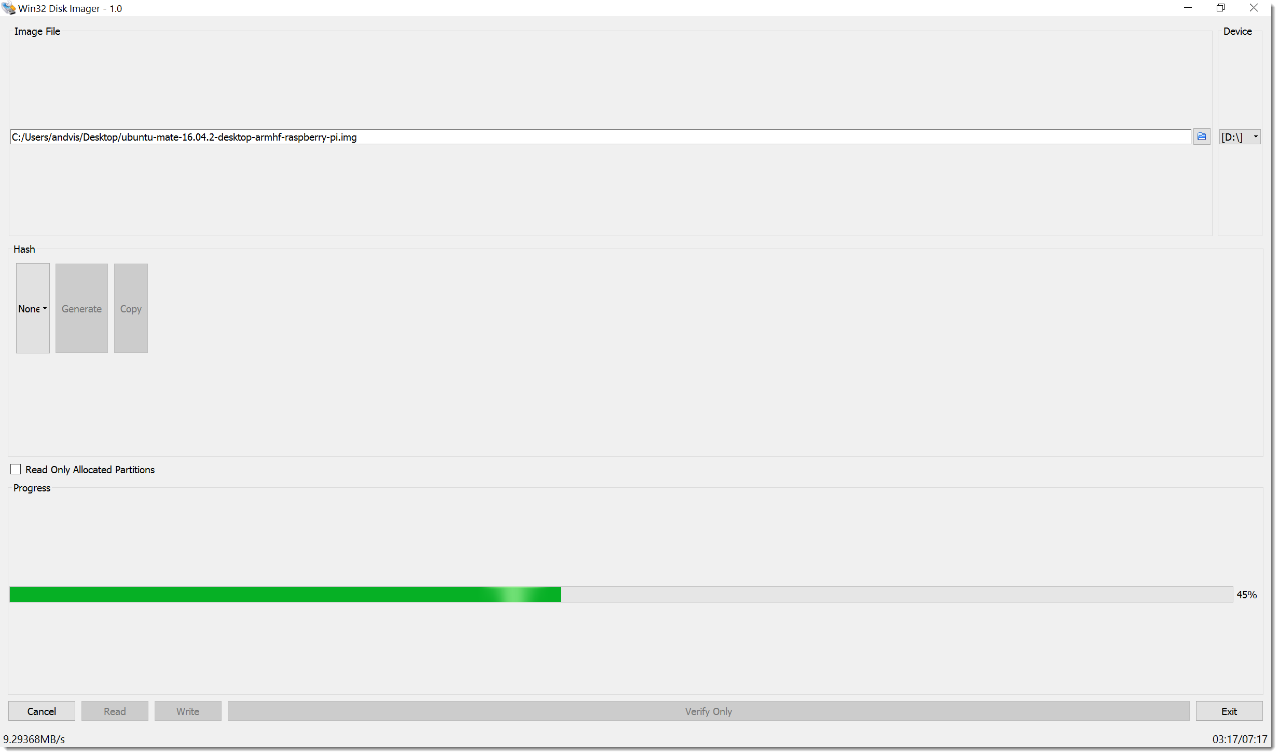
結果のブートカードをRaspberry Piに挿入し、キーボード、マウス、ディスプレイを接続します。 ダウンロードに成功すると、以下のウィンドウが表示されます。
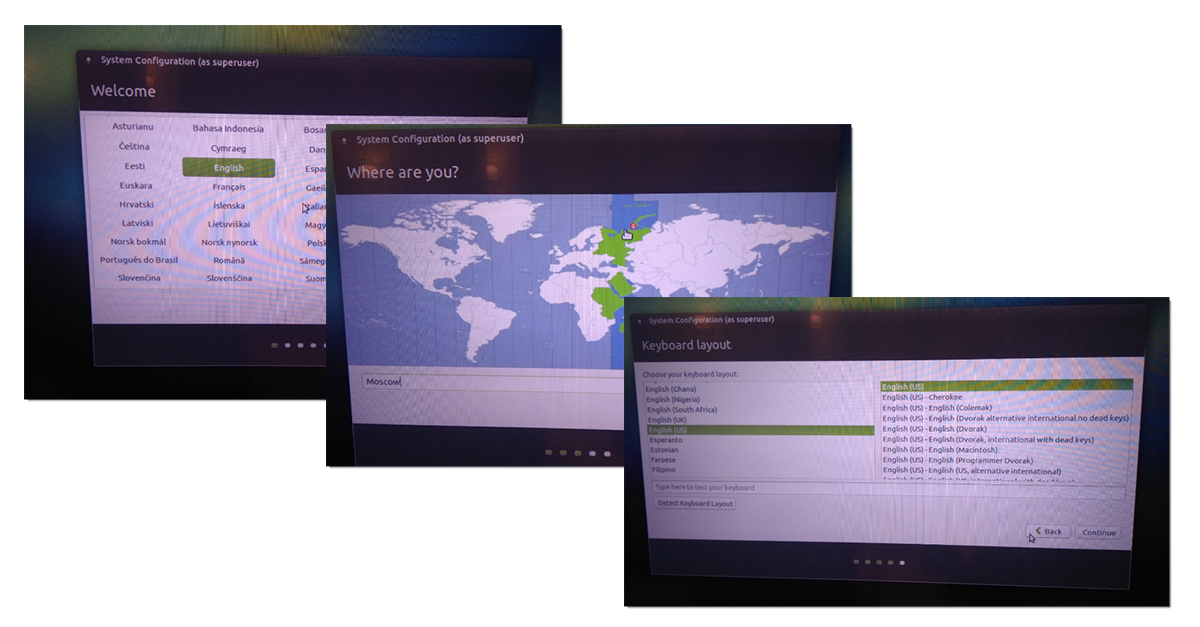
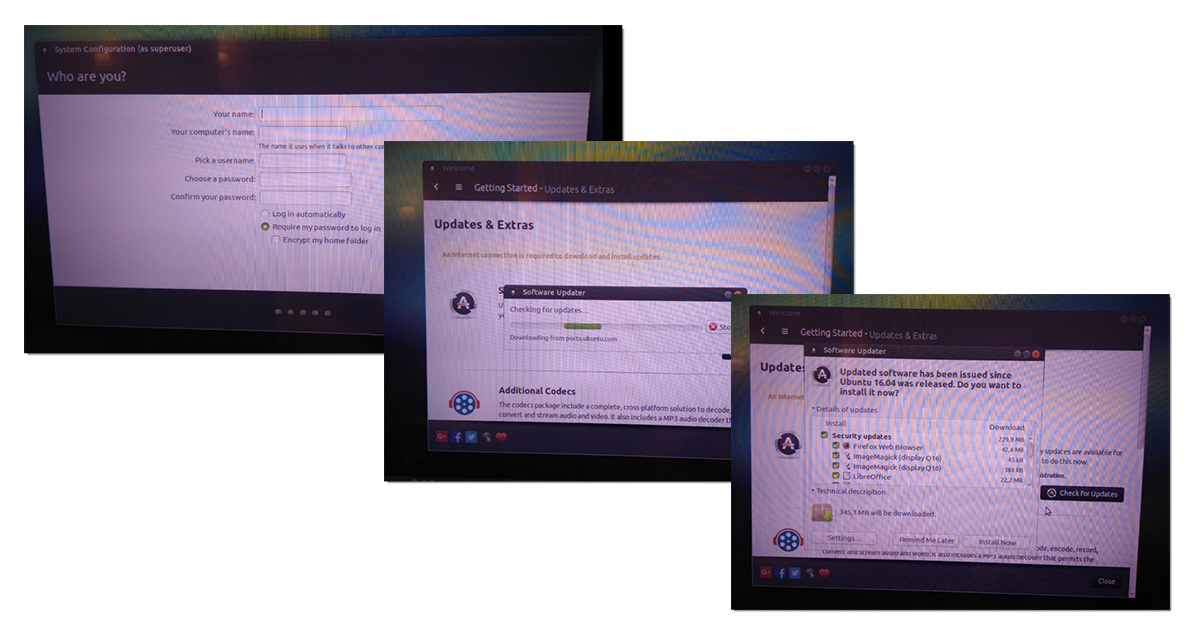
インストールの直後に、いくつかのコマンドを実行します。
sudo update-rc.d ssh enable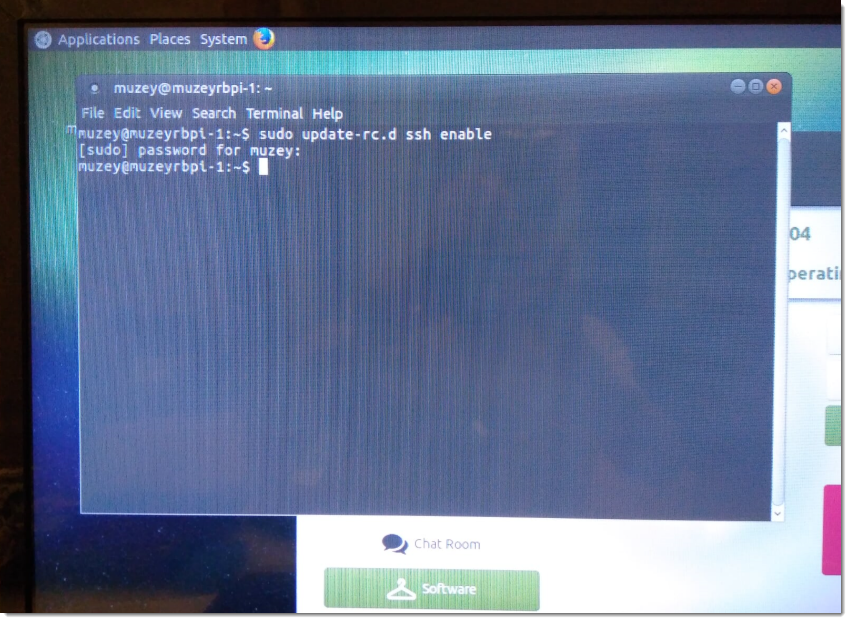
sudo service ssh restart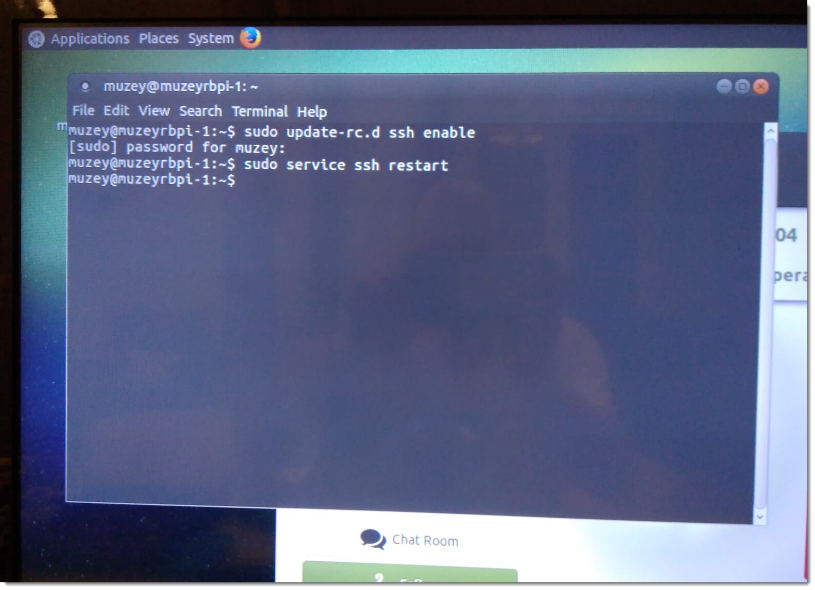
sudo ifconfigデバイスのネットワーク設定を表示します
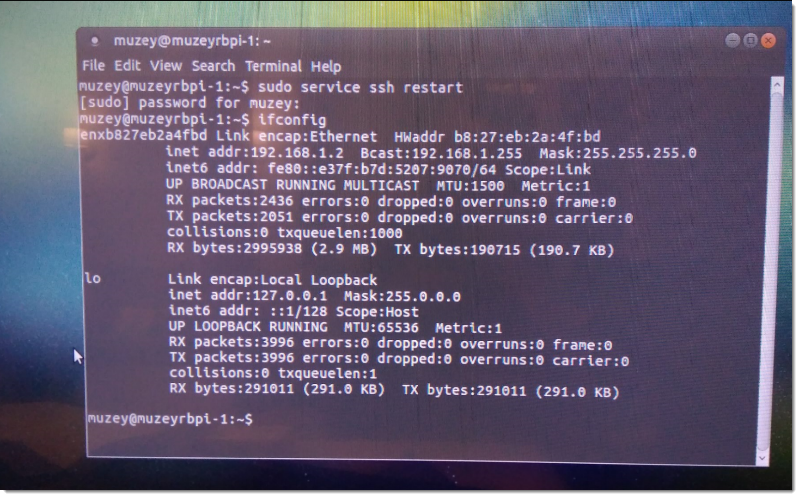
重要な更新およびアップグレードコマンド-システムを更新します。
sudo apt-get update
sudo apt-get upgrade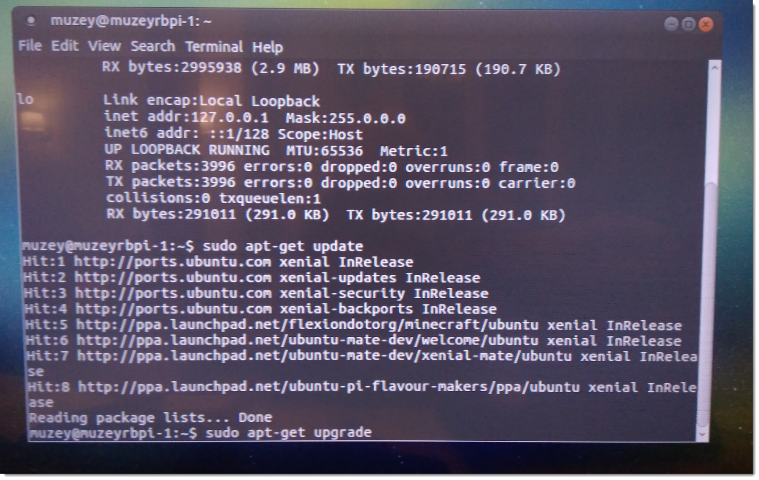
次に、キーボードにロシア語を追加します。
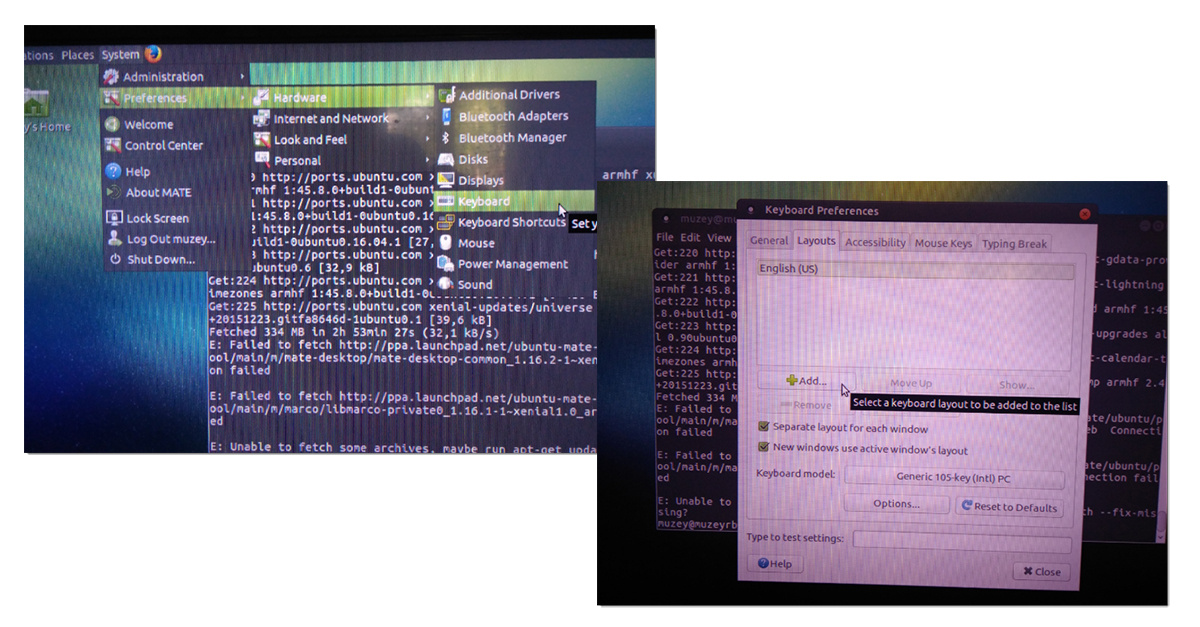
これは、スイッチキーの組み合わせを変更する方法です(このアイテムを見つけるまで数分かかりました)。
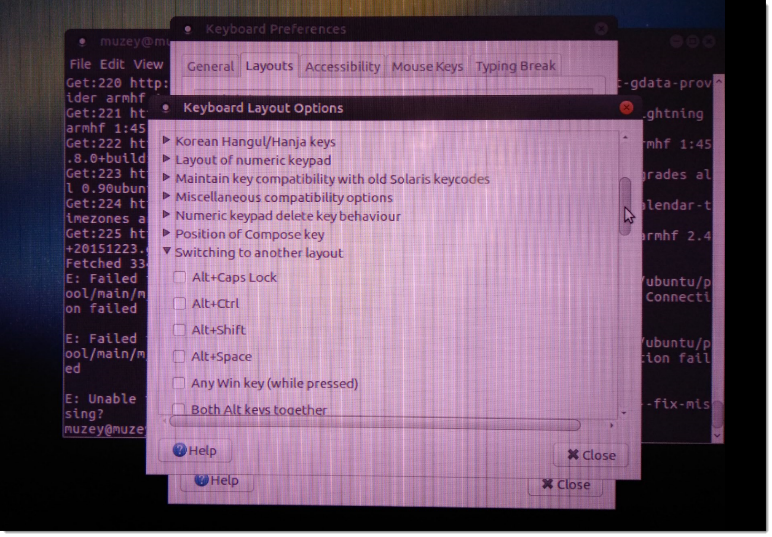
フォーラムの1つで、
sudo raspi-configコマンドを使用して、I2Cを有効にする必要があることを読みました。
ちなみに、SSH設定は変更できます。


手元にセンサーはありませんが、少なくとも何かをしようとしています...
この記事を読んで
います 。
Azureサブスクリプションが必要であるという事実から始めましょう! 試用版は
こちらから入手でき
ます 。
次のステップ。
ステップ1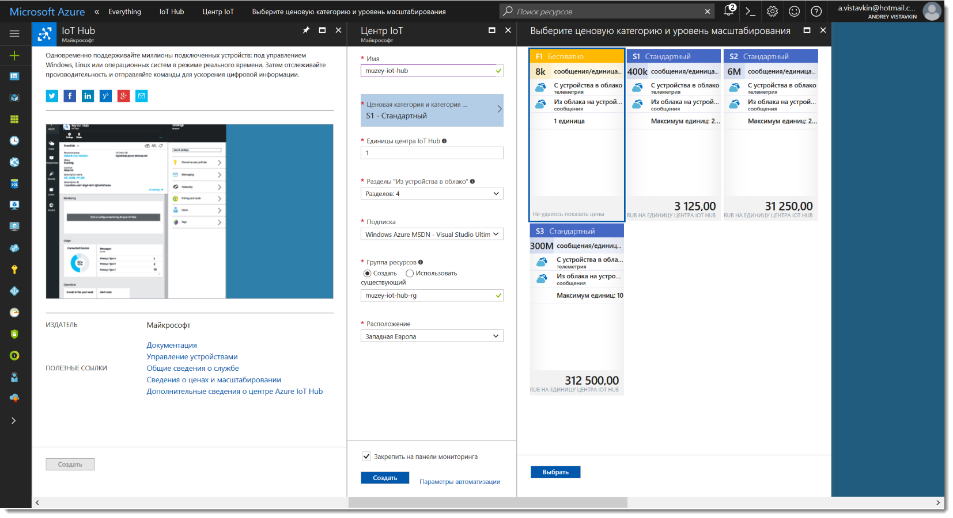 ステップ2
ステップ2 ステップ3
ステップ3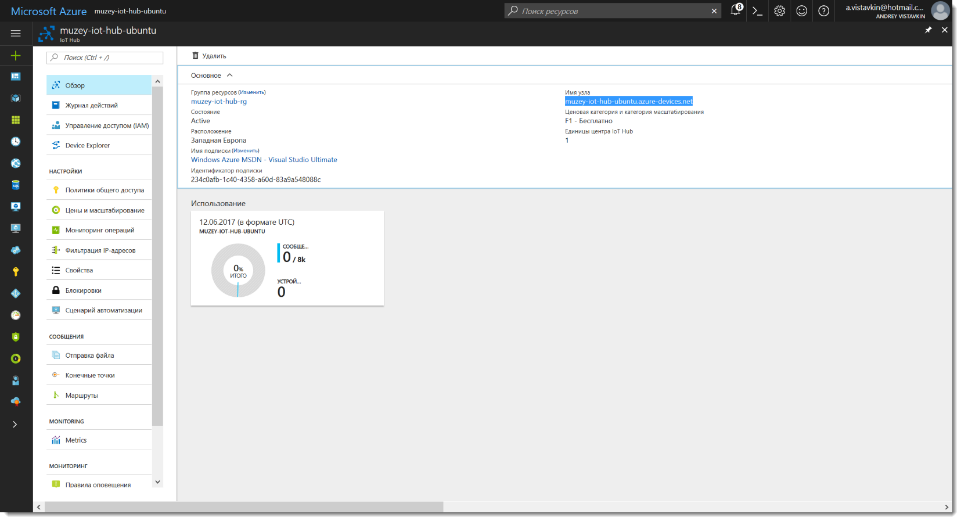 ステップ4
ステップ4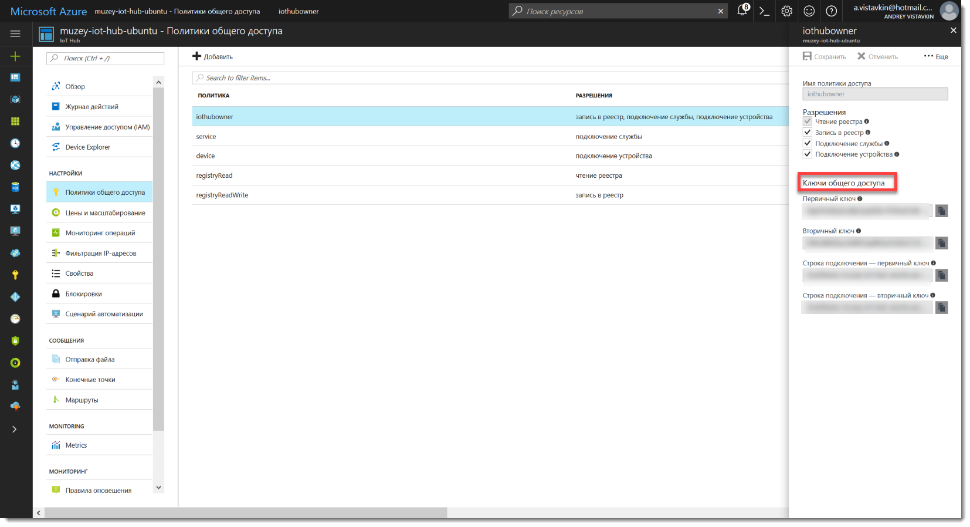
それでは、デバイスに戻りましょう!
node -vコマンドは、RPIでエラーを返します。
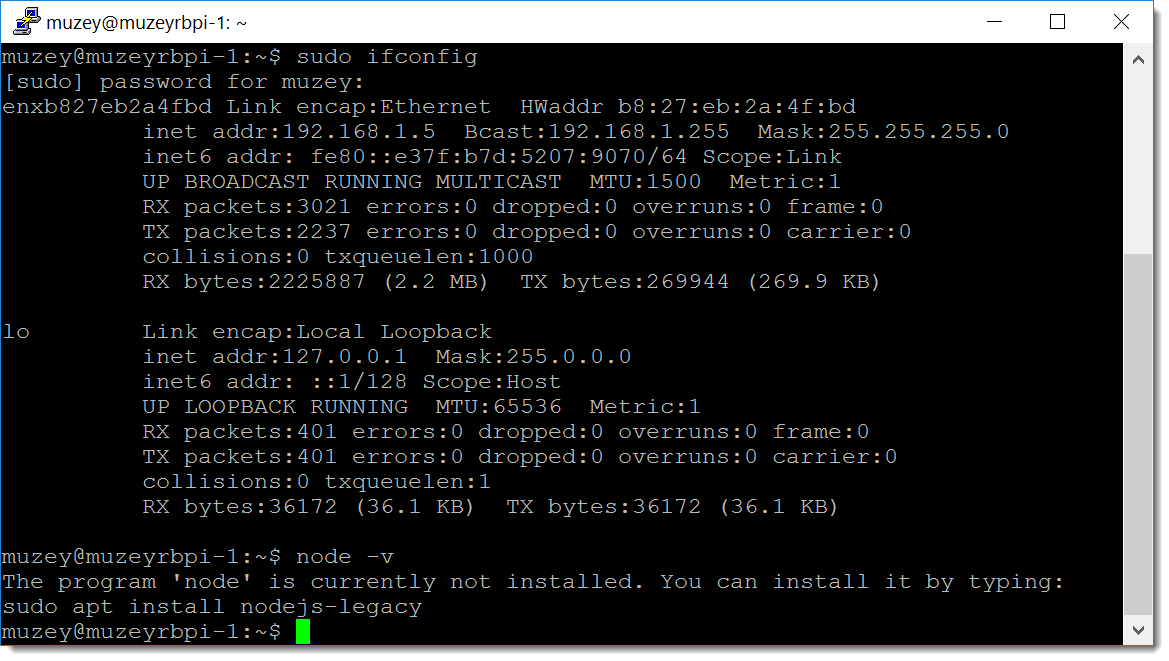
Node.jsをインストールします。 これを行うには、コマンド
sudo apt install nodejs-legacy 。
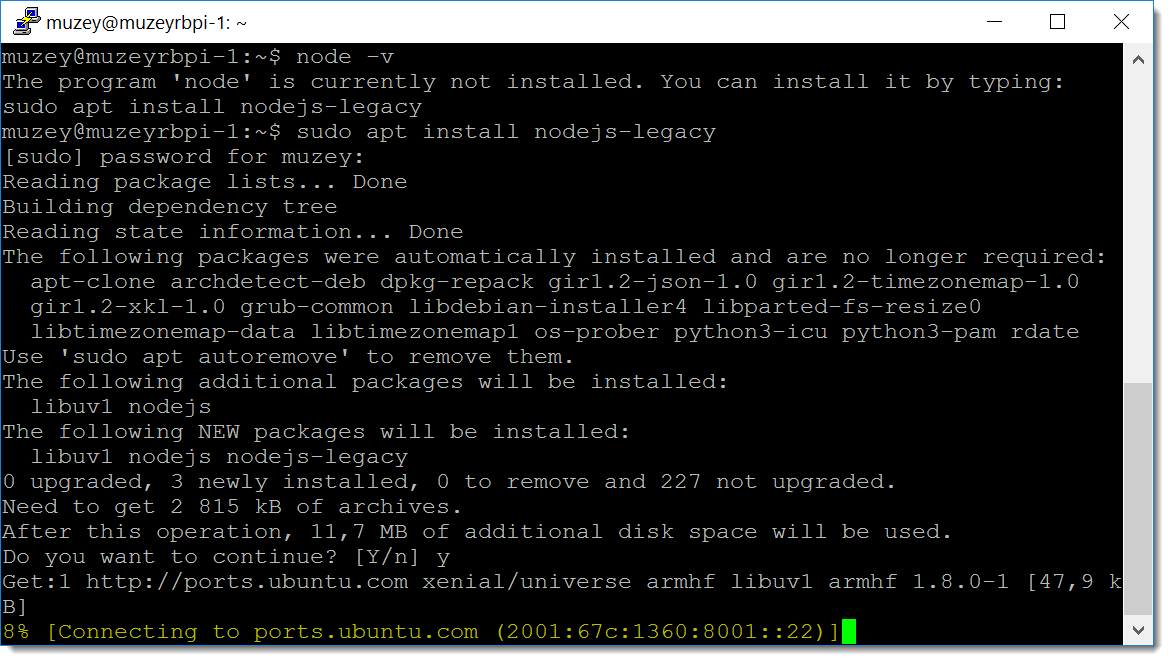
これで、
node -vコマンドは現在のバージョンを返します。
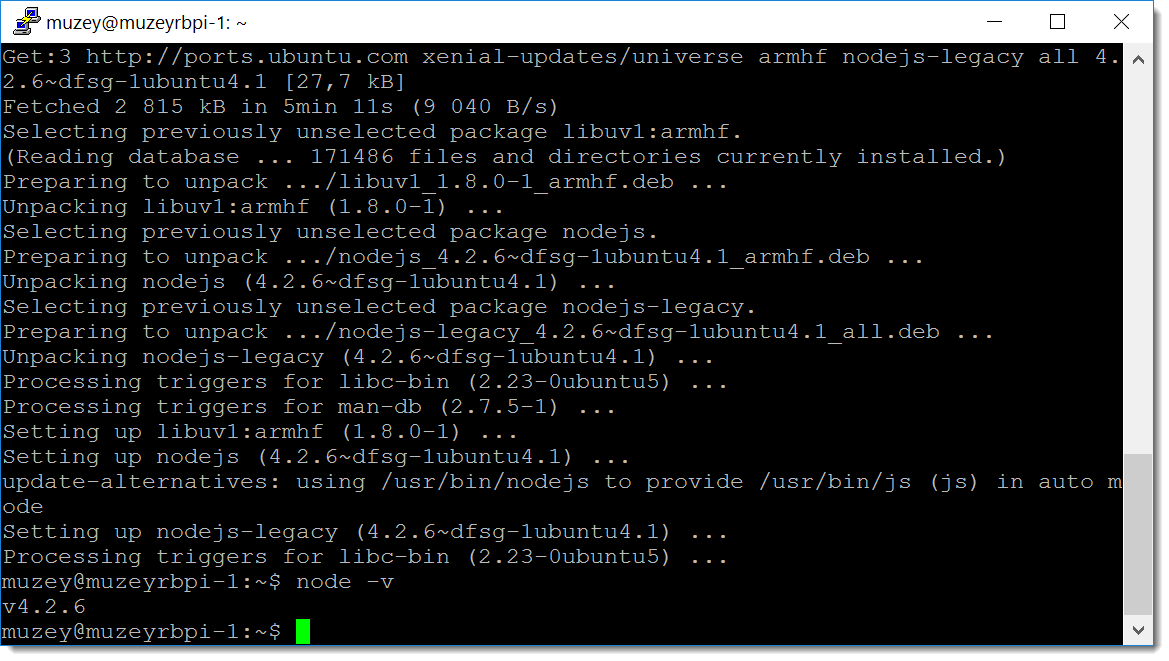
念のため。
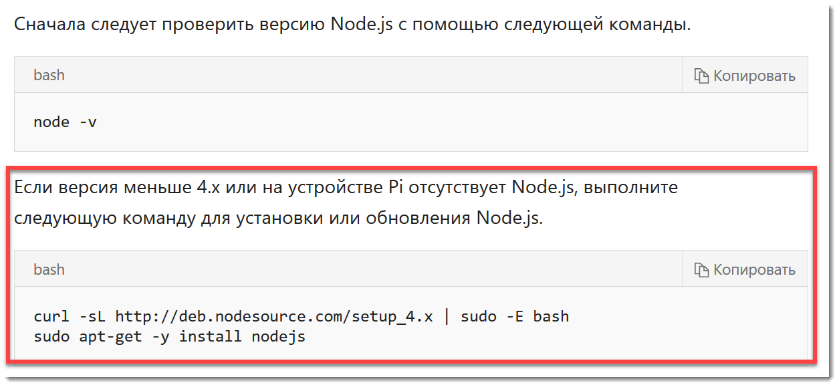
ここで、NPMが必要です
sudo apt-get install npmコマンドで
sudo apt-get install npm 。 チームは高速ではありませんが、うまくいきました!
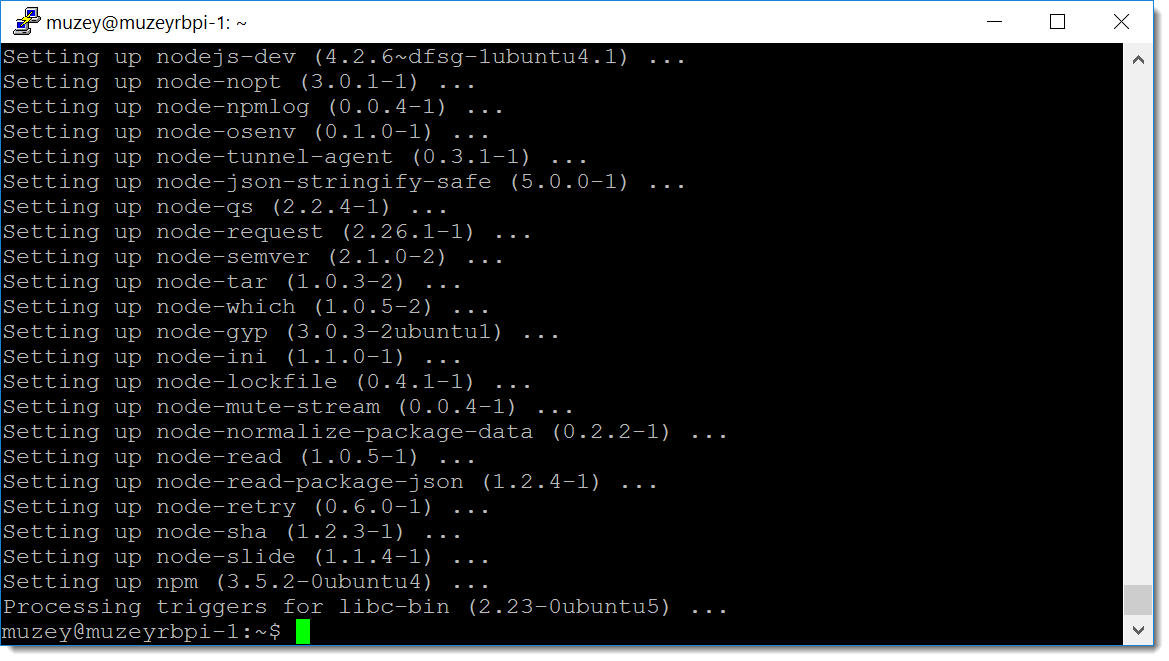
次に、
sudo npm install -g npm@2.xます。

次に、最新バージョンのIoT Hubトランスポートパッケージをインストールする必要があります:
sudo npm install -g azure-iot-device@latest 。

そして別のコマンド:
sudo npm install -g azure-iot-device-http@latest 。

IoT Explorerをインストールする必要があります:
sudo npm install -g iothub-explorer@latest 。
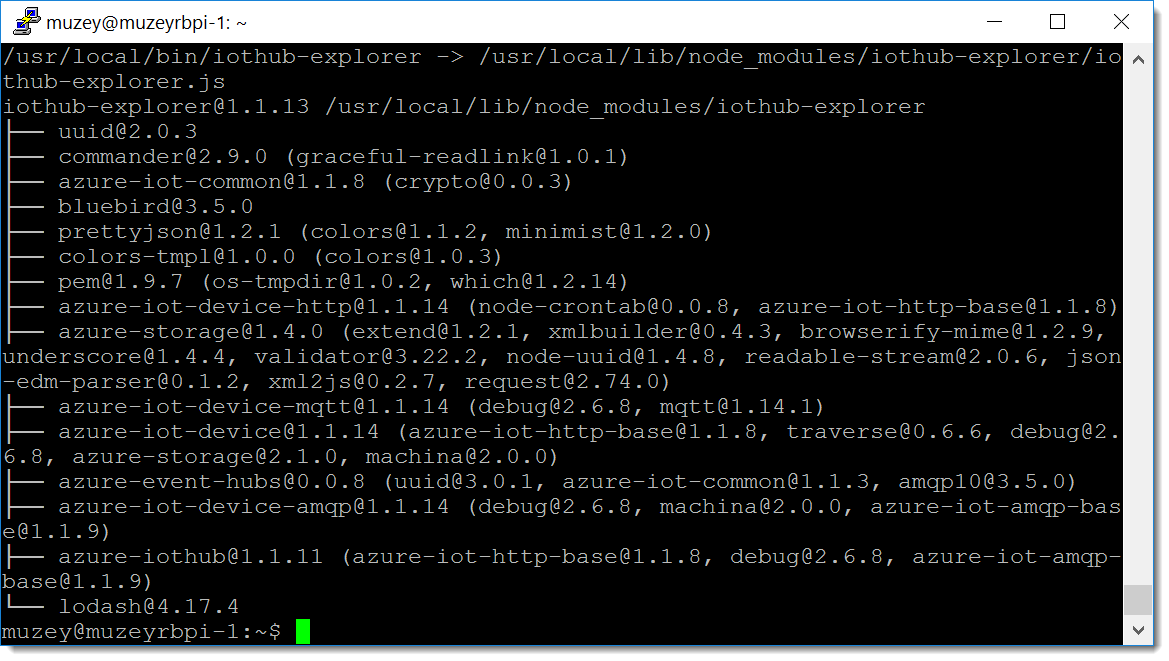
次のステップは、このコマンド
iothub-explorer login " "を実行することです。
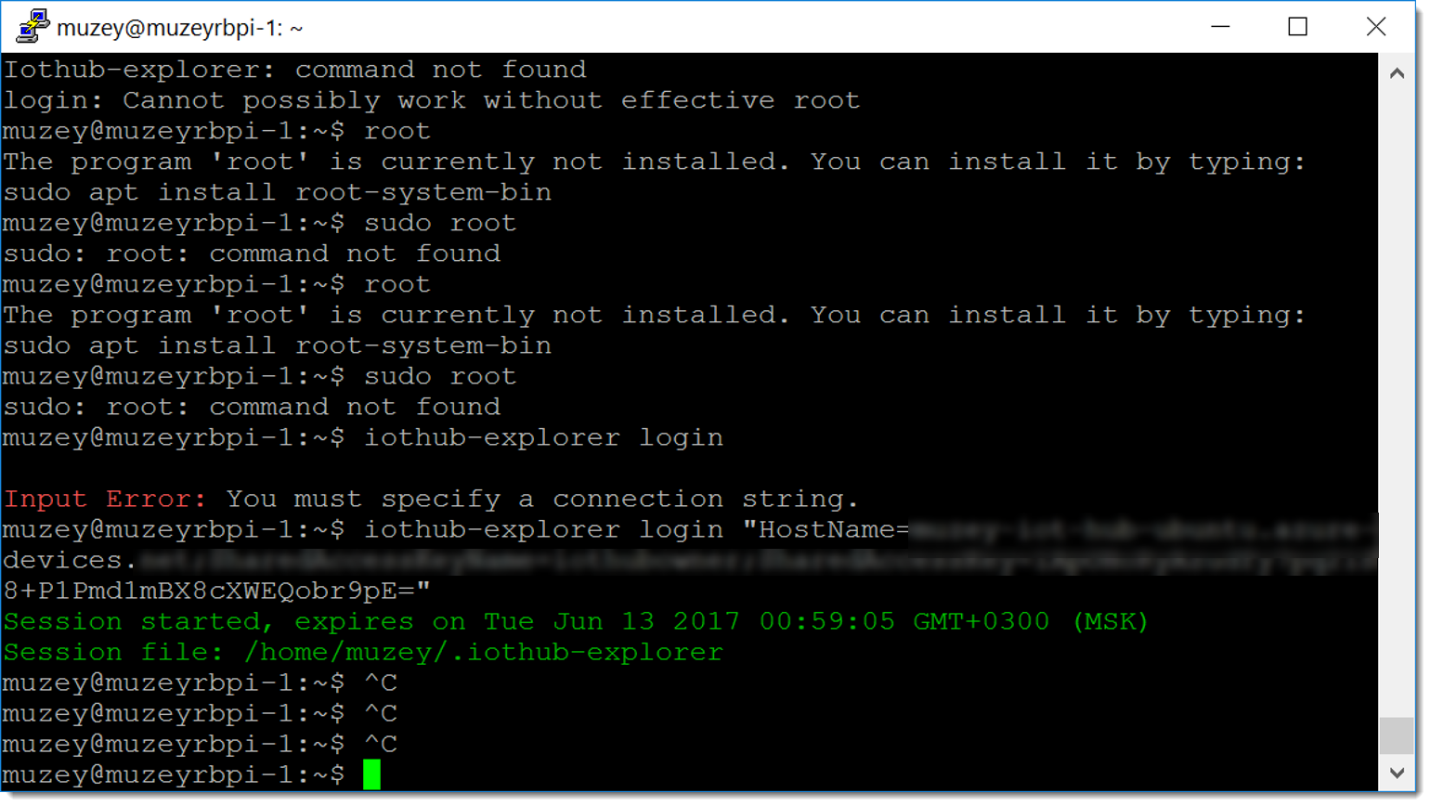
次に、デバイスを接続します:
iothub-explorer create muzeyrpi-1 --connection-string 成功しました!
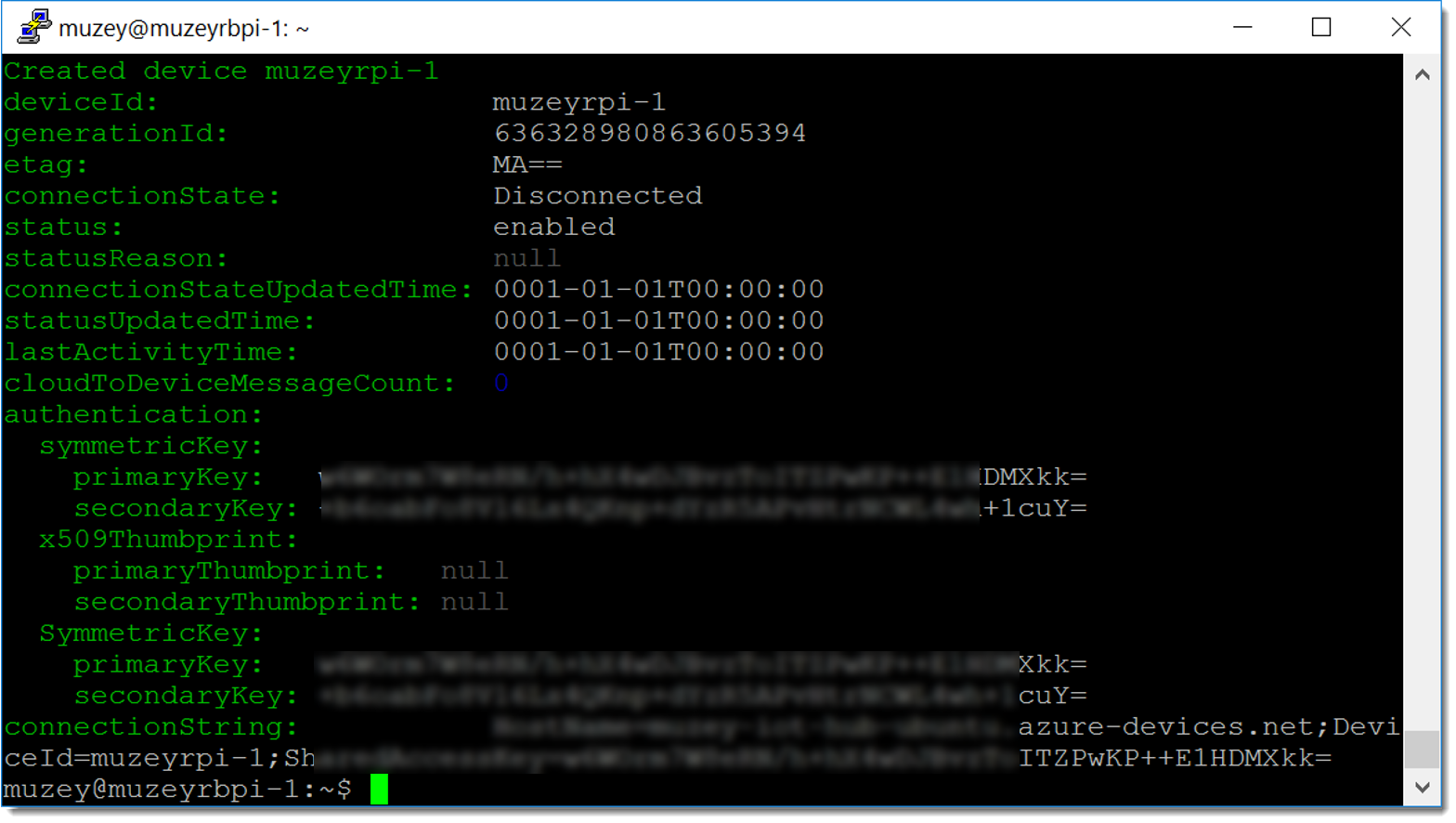
デバイスはAzureポータルに表示されます。
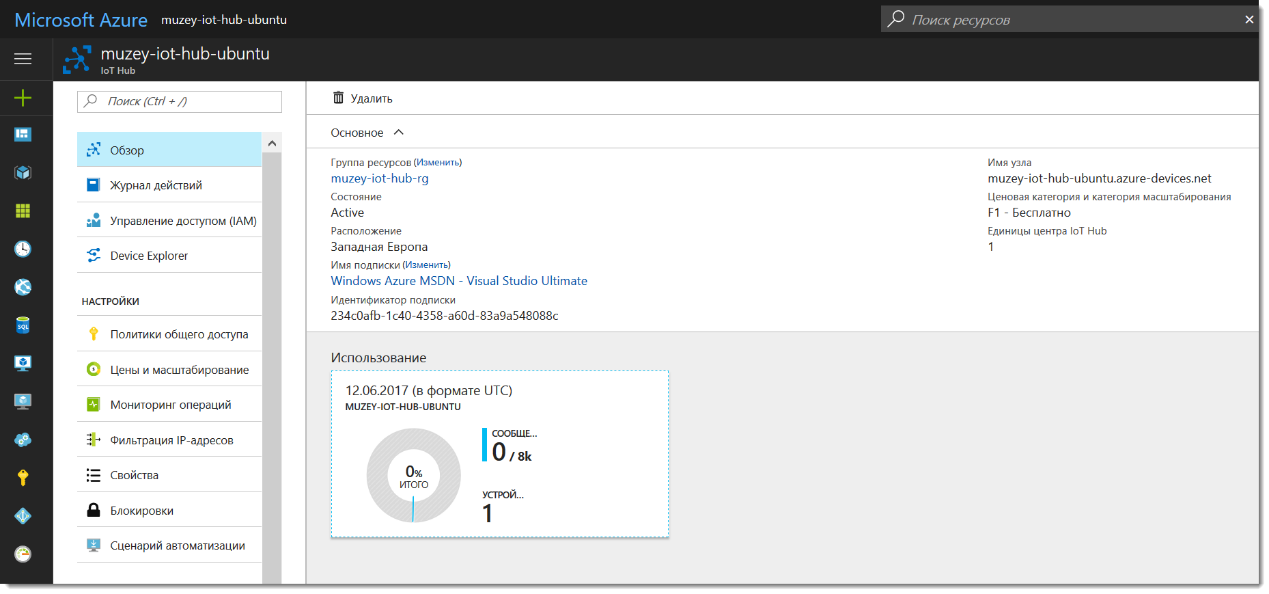 ページ
ページからJSスクリプトをデバイスにコピーし
ます 。
var connectionString = '<your device connection string>'; var clientFromConnectionString = require('/usr/lib/node_modules/azure-iot-device-http').clientFromConnectionString; var client = clientFromConnectionString(connectionString); var Message = require('/usr/lib/node_modules/azure-iot-device').Message; var msg = new Message('some data from my device'); var connectCallback = function (err) { if (err) { console.error('Could not connect: ' + err); } else { console.log('Client connected'); var message = new Message('some data from my device'); client.sendEvent(message, function (err) { if (err) console.log(err.toString()); }); client.on('message', function (msg) { console.log(msg); client.complete(msg, function () { console.log('completed'); }); }); } }; client.open(connectCallback);
スクリプト自体は開始されません-次のことを行う必要があります。
- ファイル内のパスで、
/usr/libを/usr/local/libます。 - 接続文字列を追加します。 さらに、接続文字列はデバイスに対するものです。
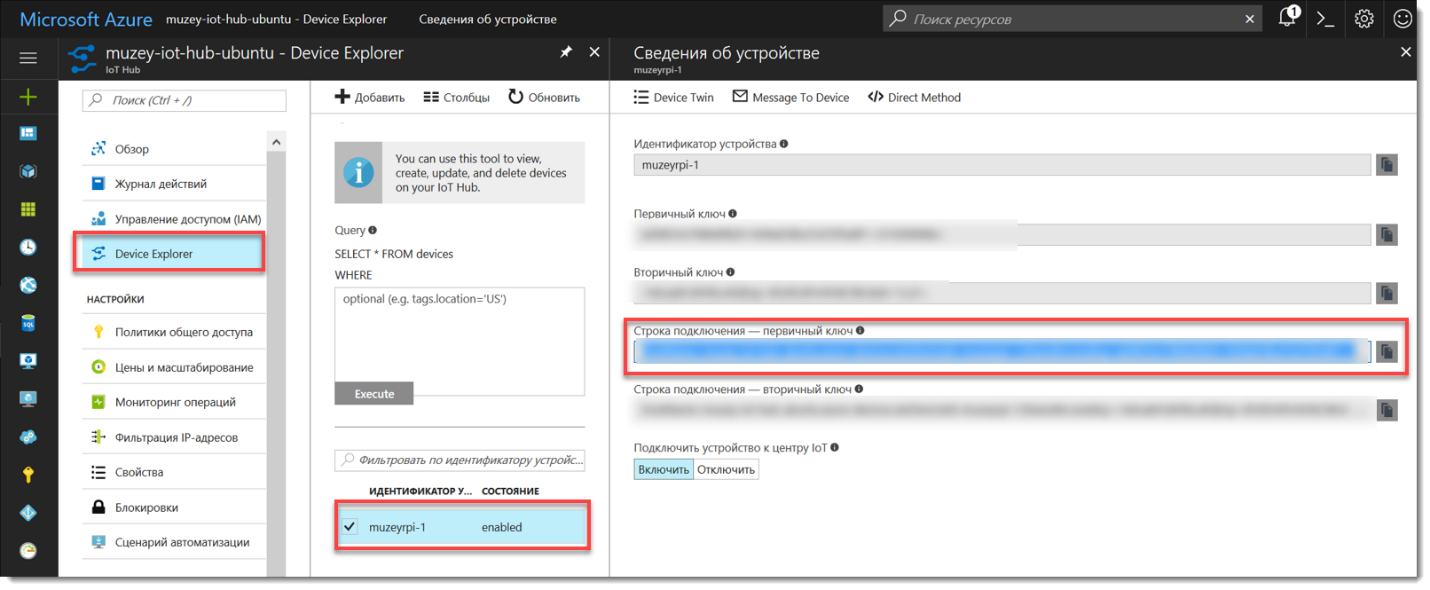
スクリプトは、スクリプトが置かれているフォルダーから
node MyScript.jsして起動されます。
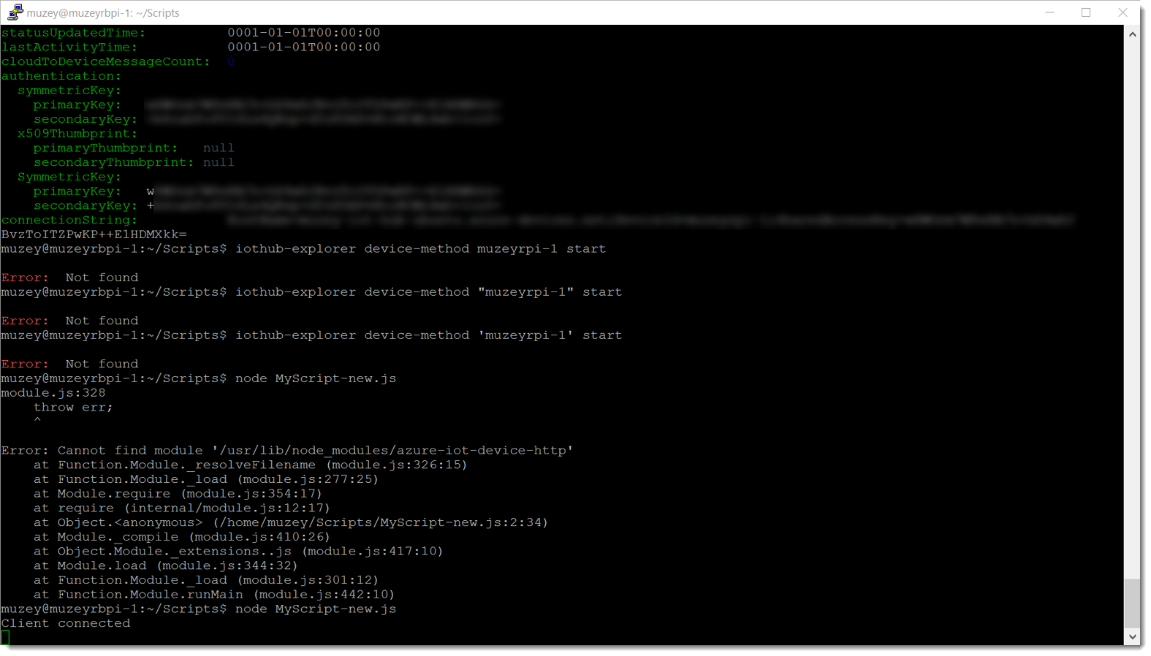
もう一度試してみます-今回はデバイスエクスプローラーで(詳細については
記事のダウンロードリンクを参照して
ください 。
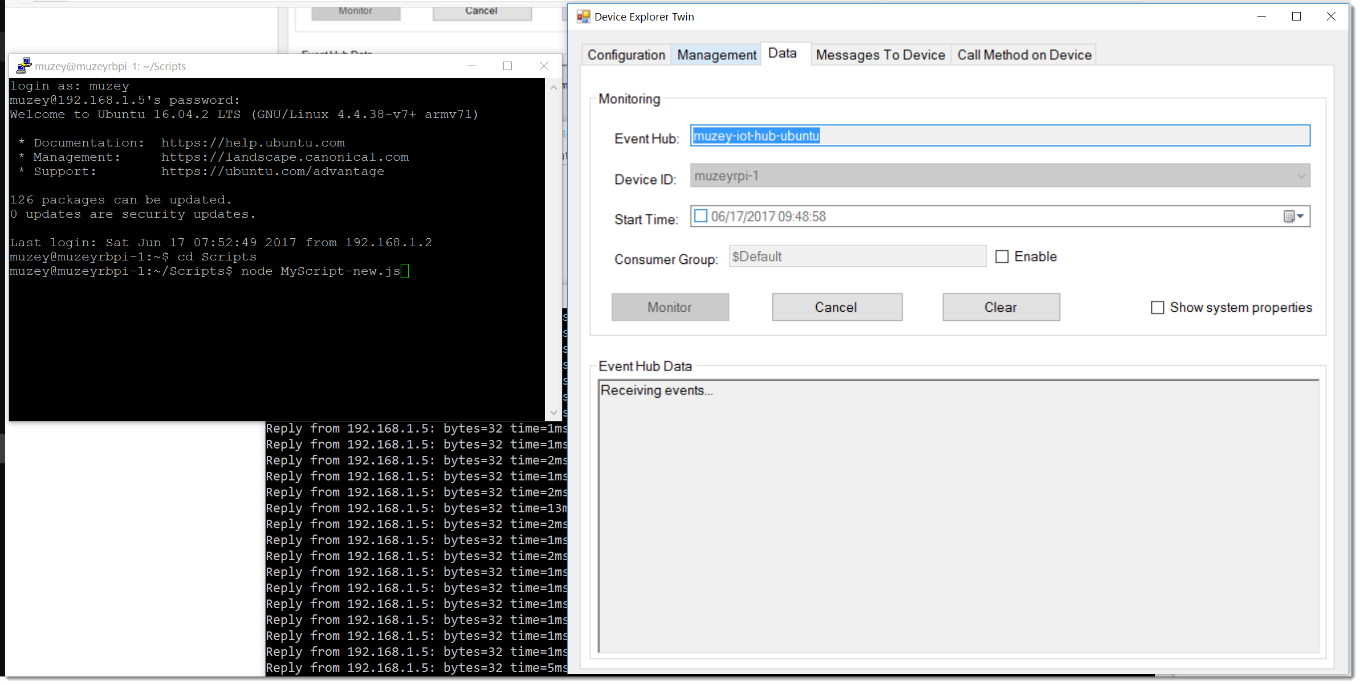
Enterキーを押します... :)

おめでとうございます-RPIからの最初の投稿がAzure IoT Hubに届きました
このマニュアルを改良し、さらに便利なものにしたいと心から願っています! たとえば、
このパスをたどります (BME280センサーの有無にかかわらず)。
読んだ人のために
この演習を自分で試してみるために、Andreyと私はRaspberry Pi 3を2枚演奏することにしました
。MicrosoftDeveloperコミュニティのメッセージで次の質問に正しく答える最初の2人が受け取ります。ラズベリーパイ?